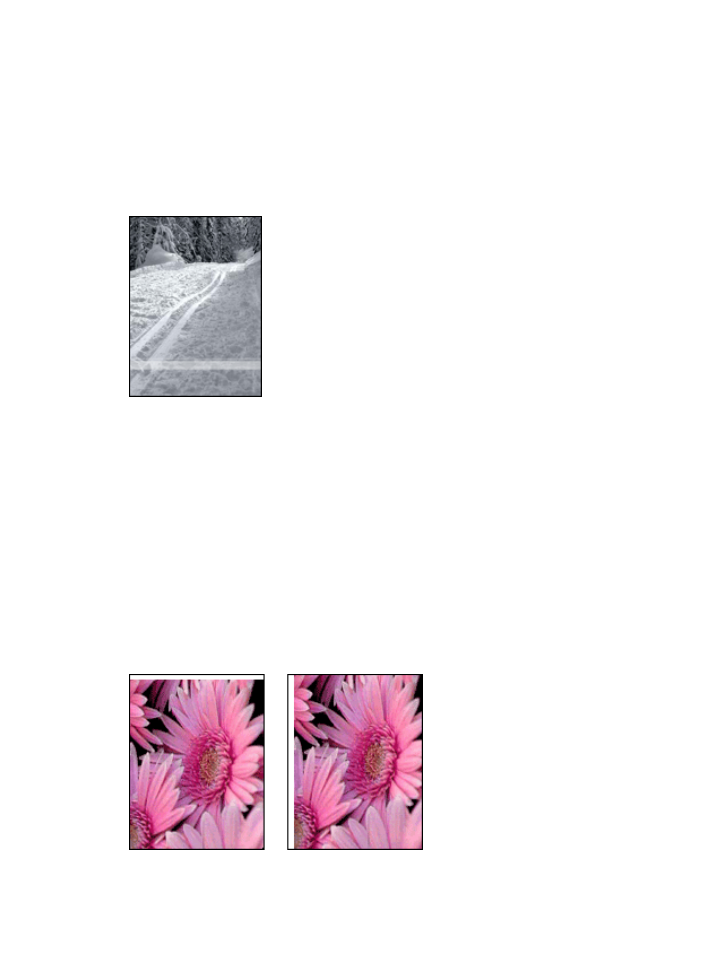
Para la mayoría de tipos de papel
Capítulo 12
86
HP Deskjet D4100 series
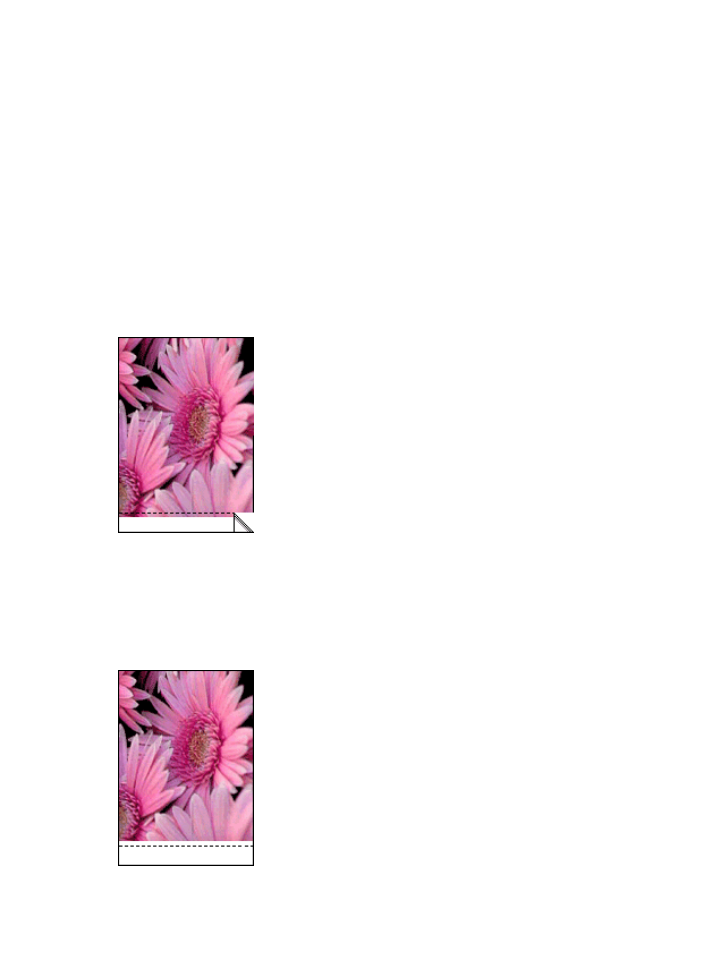
Si la fotografía tiene un borde no deseado, pruebe lo siguiente:
●
Alinee los cartuchos de tinta
.
●
Abra
Cuadro de diálogo Propiedades de la impresora
, haga clic en la ficha
Funciones
y compruebe que el tamaño de papel seleccionado coincide tanto con
el tamaño del papel del formato de la fotografía como con el papel cargado en la
impresora.
●
Compruebe que no hay ningún problema con la imagen original. Por ejemplo, si va
a imprimir una imagen escaneada, compruebe que la imagen no estaba doblada
cuando se escaneó.
●
Asegúrese de que la aplicación de software que está utilizando admite la impresión
sin bordes.